使用VLOOKUP函数可快速查找Excel数据,首先确认查找值位于数据区域首列,输入公式=VLOOKUP(查找值, 数据表, 列序号, FALSE)实现精确匹配,结合IFERROR处理错误,并可通过MATCH、INDEX等函数扩展功能以提升灵活性。
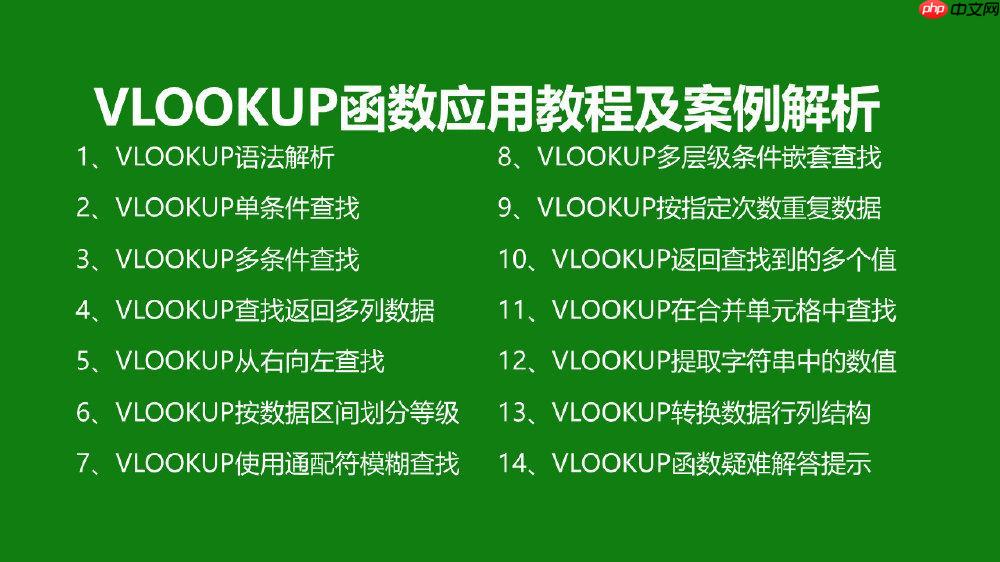
如果您需要在Excel中根据特定值查找对应的数据,但手动搜索效率低下且容易出错,可以使用VLOOKUP函数快速定位所需信息。以下是使用VLOOKUP函数查找数据的具体步骤:
在使用VLOOKUP之前,必须明确要查找的值以及包含数据的表格范围。确保查找值位于数据区域的第一列,因为VLOOKUP只能从左向右查找。
1、确定您要查找的关键词,例如员工编号或产品名称。
2、选中包含完整数据的单元格区域,包括查找列和结果列。
3、检查数据区域是否包含标题行,并决定是否在公式中引用该行。
VLOOKUP函数有四个参数,依次为查找值、数据表、列序号和匹配模式。正确设置这些参数是成功检索数据的关键。
1、在目标单元格中输入等号“=”开始公式输入。
2、键入“VLOOKUP(”并按顺序填写以下内容:
3、第一个参数输入查找值所在的单元格引用,如A2。
4、第二个参数选择整个数据表范围,如B2:D100,建议使用绝对引用(加上$符号)防止拖动时范围变化。
5、第三个参数输入返回值所在列相对于数据表起始列的位置,例如第一列为1,第二列为2。
6、第四个参数设置匹配类型:精确匹配输入FALSE,近似匹配输入TRUE。
当VLOOKUP返回#N/A、#REF!等错误时,说明公式存在问题或查无结果。需逐一排查原因以修正公式。
1、若显示#N/A错误,可能是查找值不存在于数据表首列,或拼写不一致。
2、检查是否存在空格或大小写差异,可使用TRIM或EXACT函数辅助清理数据。
3、若出现#REF!错误,通常是列序号超出数据表范围,请核对第三参数是否合理。
4、使用IFERROR函数包裹VLOOKUP,可自定义错误提示,如:=IFERROR(VLOOKUP(...), "未找到")。
单独使用VLOOKUP功能有限,配合其他函数可突破其局限性,实现更复杂的查找需求。
1、与MATCH函数结合,动态指定列号,避免手动调整列序号。
2、使用CONCATENATE或&符号创建复合查找键,应对多条件查找场景。
3、将VLOOKUP嵌套在IF函数中,根据不同条件执行不同查找路径。
4、利用INDEX和MATCH替代VLOOKUP,实现从右向左查找或双向定位。
以上就是VLOOKUP函数如何查找数据_VLOOKUP函数查找数据的步骤指南的详细内容,更多请关注php中文网其它相关文章!

每个人都需要一台速度更快、更稳定的 PC。随着时间的推移,垃圾文件、旧注册表数据和不必要的后台进程会占用资源并降低性能。幸运的是,许多工具可以让 Windows 保持平稳运行。




Copyright 2014-2025 https://www.php.cn/ All Rights Reserved | php.cn | 湘ICP备2023035733号